2023-07-10 321
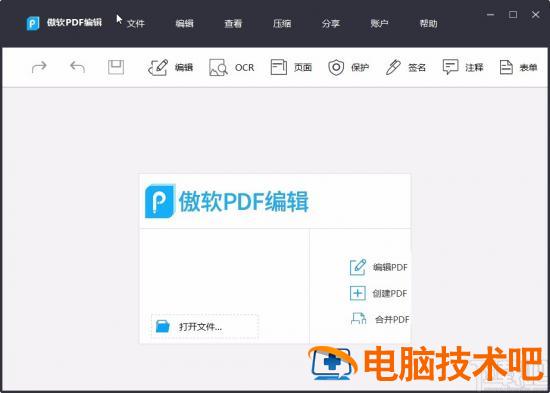
1.首先第一步我们打开软件之后,在界面上方找到文件选项卡,点击之后在出现的列表中找到打开选项并点击。

2.点击打开选项之后,在打开的选择文件界面中,我们根据自己的需求选择好想要处理的PDF文件之后点击下方的打开按钮。
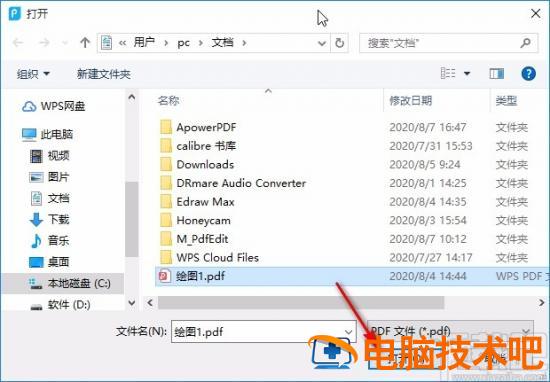
3.点击这个打开按钮之后,下一步在软件界面上方找到压缩选项,点击压缩选项之后在出现的选项中点击压缩PDF。
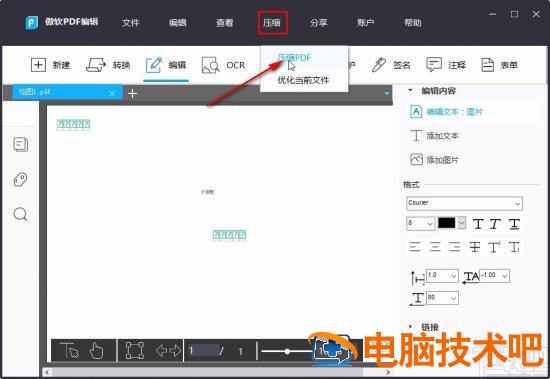
4.点击压缩PDF之后,接下来会出现一个文件另存为界面,在其中我们选中储存位置之后设置好文档名称,点击保存按钮即可进行保存。
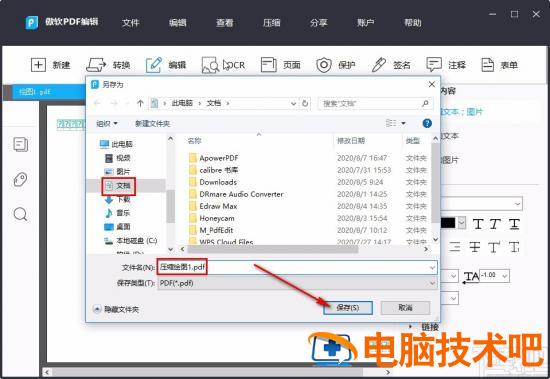
5.点击保存按钮之后即可开始压缩,压缩之后我们可以打开原来的PDF文件所在的文件夹,打开之后就可以看到压缩之后的PDF文件了,文件的大小也会有所变化。
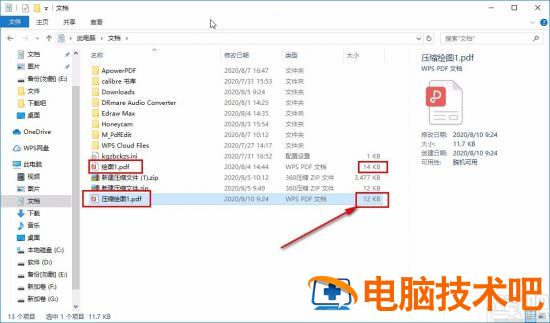
使用上述教程中的操作方法我们就可以使用apowerpdf这款软件来压缩PDF文件了,有需要的朋友赶紧试一试这个方法吧,希望这篇方法教程能够帮到大家。
原文链接:https://000nw.com/10076.html
=========================================
https://000nw.com/ 为 “电脑技术吧” 唯一官方服务平台,请勿相信其他任何渠道。
系统教程 2023-07-23
电脑技术 2023-07-23
应用技巧 2023-07-23
系统教程 2023-07-23
系统教程 2023-07-23
软件办公 2023-07-11
软件办公 2023-07-11
软件办公 2023-07-12
软件办公 2023-07-12
软件办公 2023-07-12
扫码二维码
获取最新动态
